Når du kjøper en ny iOS-enhet, vil Apple be deg om å opprette en konto for å registrere enheten og laste ned innhold fra App Store. Apple gir deg også 5GB-lagring av iCloud for å sikkerhetskopiere og overføre dataene dine på iOS. Takk for iCloud familie deling funksjonen, kan familiemedlemmer hver ha en egen Apple ID, men også dele bilder og lagre med hverandre.
Som en ny funksjon forstår mange iOS-brukere ikke hvordan de skal settes opp eller bruke den. Derfor vil vi fortelle deg alt du bør vite om det.
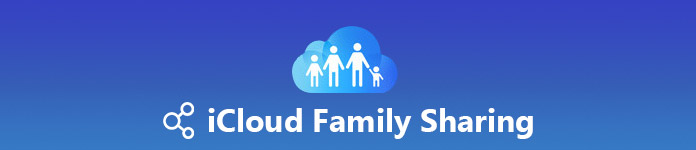
- Del 1: Hva er iCloud Family Sharing?
- Del 2: Slik setter du opp iCloud Family Sharing
- Del 3: Slik bruker du iCloud Family Sharing
- Del 4: Beste alternativ til iCloud Familie deling: iPhone Transfer
Del 1: Hva er iCloud Family Sharing?
ICloud Family Sharing-funksjonen er utvidelsen av standard Family Sharing-planen. Det tillater opptil seks familiemedlemmer å dele filene lastet ned fra iTunes, iBooks, App Store, Apple Music og andre abonnementstjenester.
Videre kan inviterte familier dele bilder og andre dokumenter via iCloud Family Sharing.
Hvis du betaler for en større lagringsplass, kan inviterte familiemedlemmer også bruke plassen. Ifølge Apple kan du bare dele en iCloud-lagringsplan for 200GB eller høyere. Det betyr at iCloud Family Sharing koster minst $ 2.99.
Del 2: Slik setter du opp iCloud Family Sharing
Hvis du vil dele bildene dine og andre data via iCloud Family Sharing, må du sette den opp på din iOS eller MacOS.
Slik setter du opp iCloud Family Sharing på iOS

Trinn 1. Oppdater iPhone til iOS 11 eller senere. Mottakerne kan bruke eldre systemer.
Trinn 2. Åpne innstillinger app fra startskjermbildet, trykk på navnet ditt (Logg inn i iCloud-kontoen din og passord), gå til Konfigurer familiedeling, og trykk Kom i gang knapp.
Trinn 3. Velg alternativene du vil dele med dine familier, for eksempel iTunes og App Store kjøpt, Apple Music, Plassering av delingOsv
Trinn 4. Hvis du velger iCloud Storage, blir du bedt om å oppgradere din iCloud-lagring til 200GB eller 2TB.
Trinn 5. Trykk så på Del med familie og treffer Inviter familiemedlem å opprette en iMessage. Velg kontaktpersonen til familiemedlemmet ditt og trykk på sent knapp.
Når familien din har akseptert og bli med iCloud Family Sharing Plan, kan du begynne å dele innhold via iCloud Family Sharing.
Slik setter du opp iCloud Family Sharing på MacOS

Trinn 1. Kontroller at Mac-en din er oppdatert til MacOS High Sierra 10.13 eller opp. Så åpne iCloud in system~~POS=TRUNC.
Trinn 2. Klikk Administrer i nederste høyre hjørne og treffer Endre lagringsplan. Deretter kan du oppgradere din iCloud lagringsplan.
Trinn 3. Klikk på Opprett familie knappen i iCloud kontrollpanel, som er under din profil.
Trinn 4. Følg deretter skjermveiledningen for å konfigurere iCloud Family Sharing. Det ligner på å sette opp på iOS.
Del 3: Hvordan bruke iCloud Family Sharing
Med iCloud Family Sharing kan du dele alt fra innhold som er kjøpt i App Store til Apple Music-abonnement, fra bilder til plassering.
OBS: Fildeling på iCloud trenger Wi-Fi-tilkobling. Plase sørger for at Wi-Fi er aktivert på iPhone. (Wi-Fi fungerer ikke på iPhone? Fiks det.)
Slik deler du bilder via iCloud Family Sharing
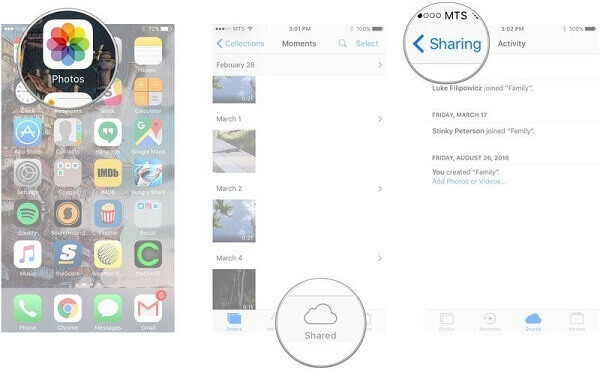
Trinn 1. Kjør din Bilder app, gå til Del > Familie album, trykk Del knappen i øvre venstre hjørne.
Trinn 2. Trykk på I tillegg til og trykk på alle bildene og videoene du vil dele. Trykk deretter på Ferdig i øvre høyre hjørne.
Trinn 3. Legg til en beskrivelse hvis du vil, og klikk deretter på Post å begynne å dele bilder via iCloud Family Sharing.
Slik deler du innkjøpt innhold med iCloud Family Sharing
Trinn 1. Åpne iTunes Store, App Store eller iBook, og gå til skjermbildet Kjøpt.
Trinn 2. Trykk på navnet for å se innholdet som familiemedlemmet har kjøpt.
Trinn 3. Hvis du liker et element, trykker du på Last ned knappen for å få den gratis.
Slik deler du Apple Music Abonnement ved hjelp av iCloud Family Sharing

Trinn 1. Åpen musikk, drar mot For deg fanen, trykk på avataren din og klikk Vis Apple-ID.
Trinn 2. trykk Abonnement, og velg Apple Music Medlemskap > Familie. Tap Bekrefte å slå Apple Music-kontoen din til en familieplan.
På mottakerens enhet, gå til Innstillinger> Musikk og trykk på Bli med på Apple Music. Logg på avsenderens Apple ID og trykk på Begynn å bruke Apple Music.
Del 4: Beste alternativ til iCloud Family Sharing: iPhone Transfer
Hvis iCloud Family Sharing ikke fungerer på iPhone, Apeaksoft iPhone Transfer kunne møte dine behov.
- Del data mellom iPhone og PC eller en annen iOS-enhet.
- Støtter bilder, videoer, kontakter, meldinger, anropsloggen og mer.
- Stol på fysisk tilkobling for å dele data uten krav på internett.
- Kompatibel med alle iOS-enheter og iOS-systemer.
Kort sagt, iPhone Transfer er det beste alternativet til iCloud Family Sharing.
Slik deler jeg iOS-data med familier og venner
Trinn 1. Få det beste alternativet til iCloud Family Sharing
Last ned og installer iPhone Transfer på datamaskinen din.
Koble begge iOS-enhetene til datamaskinen via USB-kabler. Start programmet og det vil oppdage enhetene dine.

Trinn 2. Forhåndsvis dataene dine for deling
Fold ned dropdown-treet på toppbandet og velg kilden iPhone. Deretter kan du se på alle dataene som er lagret på kilden iPhone, for eksempel musikk, bilder og mer. For å dele favorittsangene dine, gå til musikk flipp fra venstre side og sjekk all musikk du vil dele.
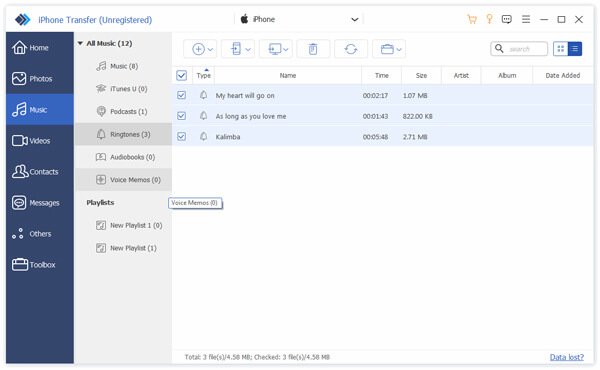
Trinn 3. Del data uten iCloud Family Sharing
Hvis du er klar, klikker du på Eksporter til enhet knappen øverst i vinduet og velg mål-iOS-enheten. Når det er gjort, vil musikken gå til målenheten. Den største fordelen med iPhone Transfer er å beskytte gjeldende data på begge iOS-enhetene mot skade.

Konklusjon
Denne opplæringen fortalte deg hvordan du konfigurerer og bruker iCloud Family Sharing-funksjonen. Hvis familiemedlemmer eller venner bruker iOS-enheter, kan du enkelt dele dataene dine med dem gjennom denne funksjonen. På den annen side er Apeaksoft iPhone Transfer den beste måten å dele innholdet når iCloud Family Sharing ikke fungerer.




